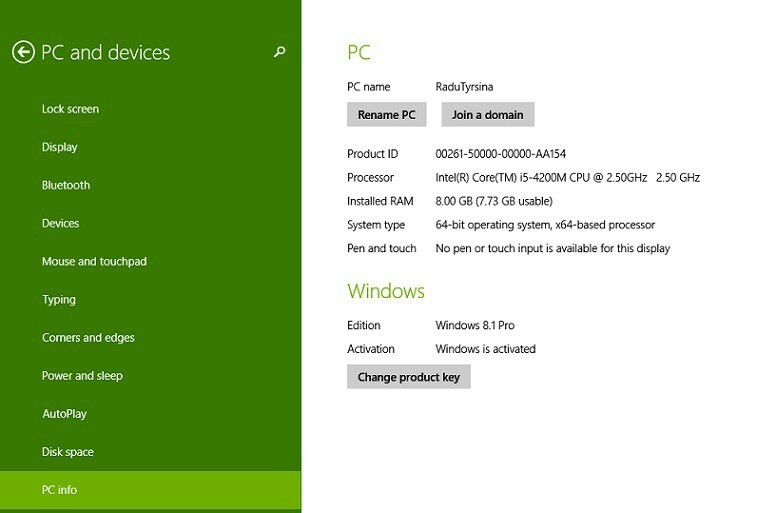XINSTALLEREN DOOR OP HET DOWNLOADBESTAND TE KLIKKEN
- DriverFix downloaden (geverifieerd downloadbestand).
- Klik Start scan om alle problematische stuurprogramma's te vinden.
- Klik Stuurprogramma's bijwerken om nieuwe versies te krijgen en systeemstoringen te voorkomen.
- DriverFix is gedownload door 0 lezers deze maand.
Windows 8 is een geweldig besturingssysteem, vooral als u een draagbaar of op aanraking gebaseerd apparaat gebruikt. Waarom? Nou, want met de release van Windows 8 heeft Microsoft een nieuw platform gemaakt en geleverd dat dat wil u helpen bij al uw handelingen, of het nu gaat om zakelijke activiteiten of entertainment doel.
Daarom heeft Windows 8 een vriendelijkere gebruikersinterface, samen met andere ingebouwde apps en mogelijkheden die uw Windows-ervaring kunnen verbeteren. Wat dat betreft, moet u weten dat u klassieke bewerkingen gemakkelijker en sneller kunt uitvoeren door enkele nieuwe functies te gebruiken. U kunt binnen Metro-apps bijvoorbeeld in- of uitzoomen met uw muis. Dit is eenvoudig, maar als u deze functie niet hebt gebruikt, kunt u problemen ondervinden bij het begrijpen hoe u uw muis moet gebruiken om uit of in te zoomen op uw Windows 8- of Windows 8.1-apparaat.
Laten we daarom eens kijken hoe we deze nieuwe functie die is geïntegreerd in het Windows 8-systeem eenvoudig kunnen gebruiken.
Uitzoomen / inzoomen met de muis op Windows 8 en Windows 8.1
Wanneer je in Metro bent en je muis gebruikt zodra je met je muisaanwijzer over een bepaalde titel veegt, verschijnt er onderaan je scherm een schuifbalk. Nu, om uit of in te zoomen hoef je die schuifbalk eigenlijk niet te gebruiken. Het enige dat u hoeft te doen, is uw muisaanwijzer naar het midden van de rechter- of linkerrand van het scherm te verplaatsen. Terwijl u dit doet, scrolt de Metro automatisch in de richting waarin u met uw muis wijst. Bovendien kunt u voor het verkrijgen van vergelijkbare resultaten uitzoomen of inzoomen met behulp van het wieltje van uw muis.
Bovendien kunt u voor het uit- of inzoomen in bepaalde apps de klassieke methode gebruiken: druk op het Ctrl-toetsenbord -toets en terwijl u de genoemde knop ingedrukt houdt, scrolt u omlaag of omhoog met het wiel van uw muis.
Welnu, zo kunt u scrollen en in- en uitzoomen met uw muis terwijl u het Windows 8- of Windows 8.1-platform gebruikt.